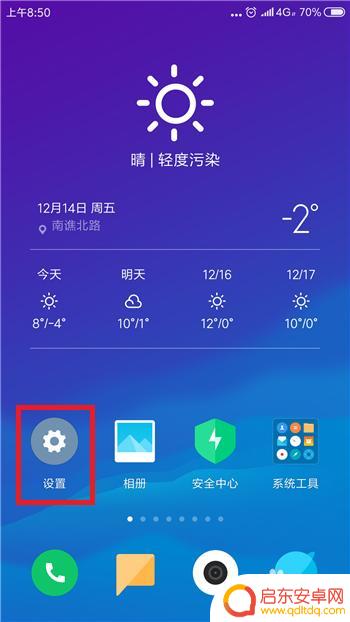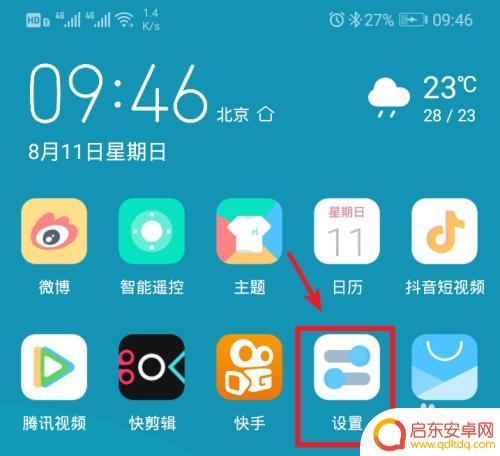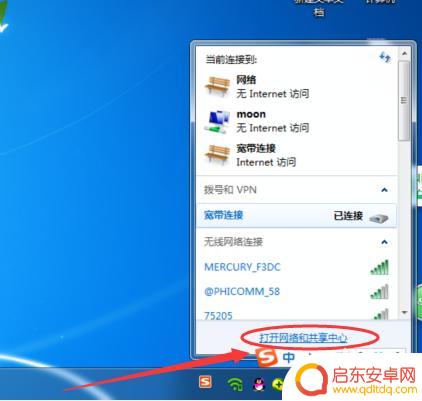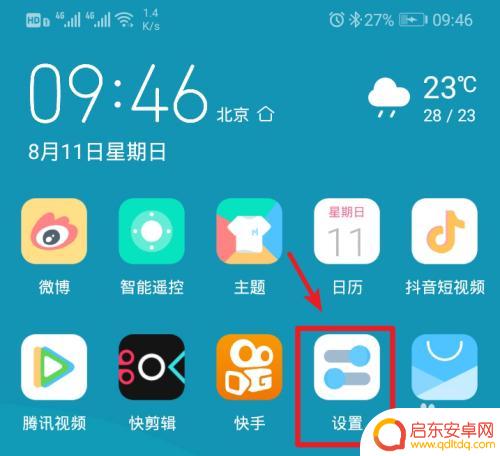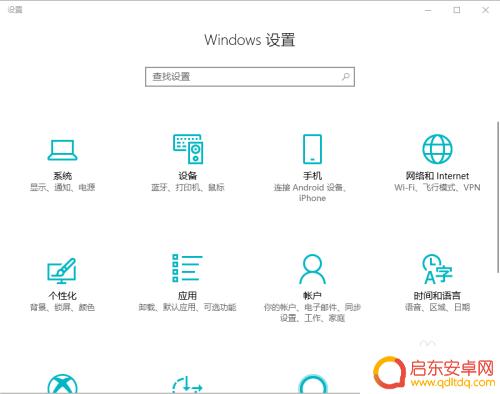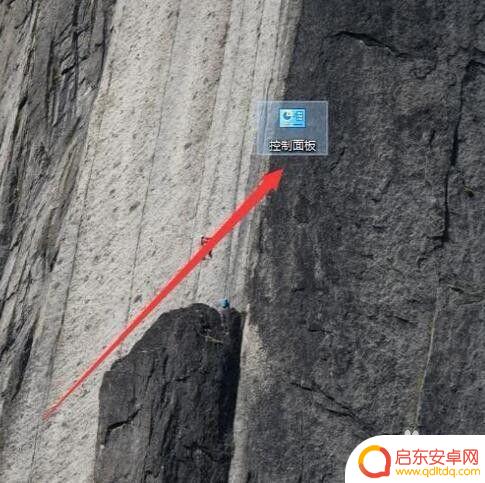笔记本电脑如何连手机热点 如何让电脑搜索到手机热点
在现如今的数字化时代,笔记本电脑已成为人们生活、工作中必不可少的工具,在某些特殊情况下,当我们没有Wi-Fi网络可用时,如何让电脑连接手机热点成为了一个重要问题。手机热点作为一种便捷的上网方式,可以通过将手机的数据流量共享给其他设备来解决网络连接的问题。有时候我们会发现,电脑无法搜索到手机热点,导致无法连接上网。如何让电脑搜索到手机热点呢?下面将为大家详细介绍。
如何让电脑搜索到手机热点
具体方法:
1.电脑上搜索不到手机热点的话基本是手机端的原因,所以大家不要找错方向了。我们分两步去解决,首先打开手机中的设置。
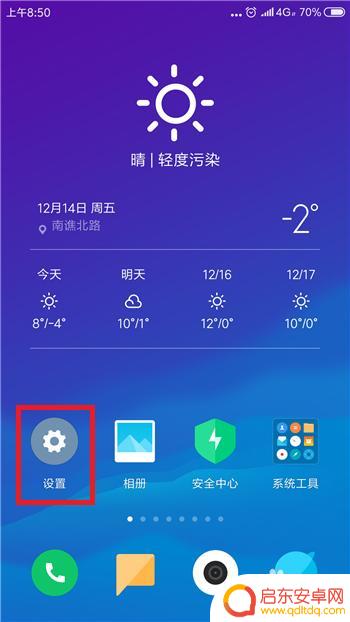
2.在设置功能中的网络和连接的下方找到蓝牙和个人热点,要确保这两个先关闭。
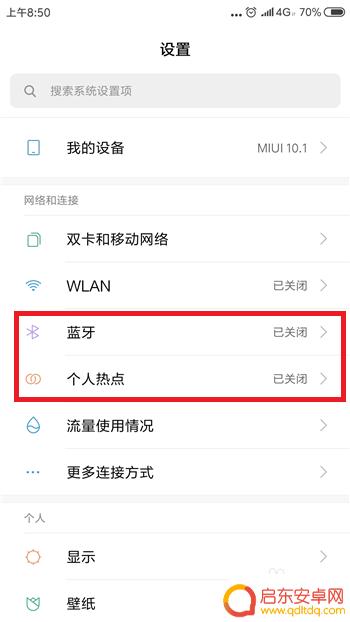
3.关闭后再次点击【个人热点】,点击打开个人热点设置界面。
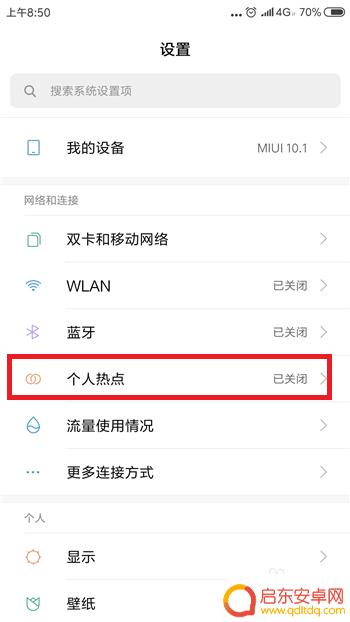
4.接下来在个人热点设置界面中点击【便携式WLAN热点】后方的选项打开个人热点,大家试着看电脑能否找到个人热点。
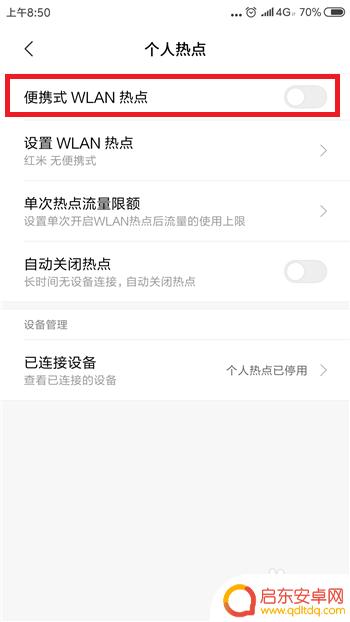
5.如果还找不到的话则是手机网络的原因,需要重置相关的网络设置。点击打开【更多设置】界面,然后点击【备份和重置】
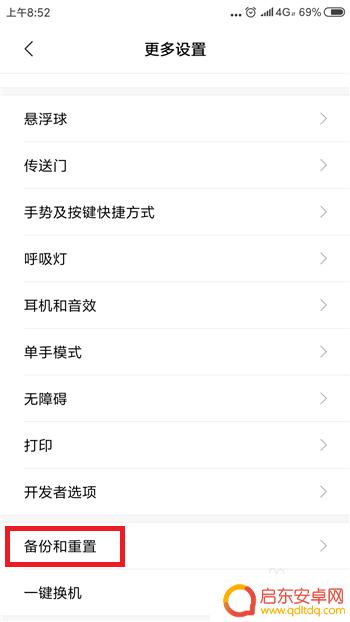
6.接下来在备份和重置界面中找到并点击【重置网络设置】选项。
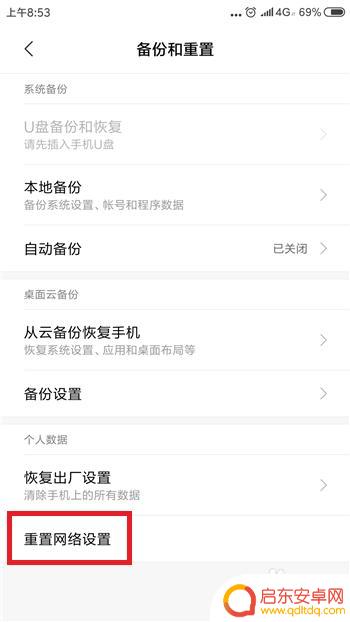
7.最后在重置网络设置里点击底部的【重置设置】,这样在搜索就能找到手机热点了。
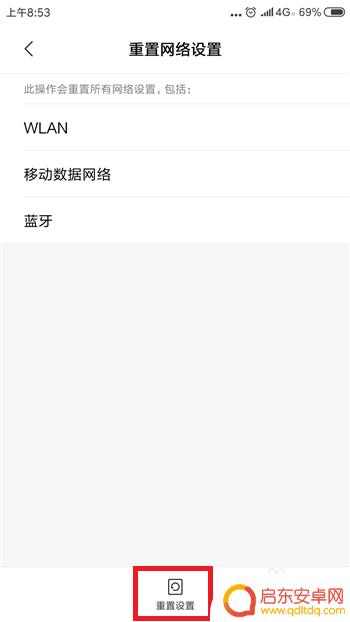
以上就是笔记本电脑如何连接手机热点的全部内容,如果你遇到了这种情况,不妨尝试一下小编提供的方法来解决,希望对大家有所帮助。
相关教程
-
笔记本电脑找不到手机热点怎么办 为什么电脑无法搜索到手机热点
现笔记本电脑已成为人们生活和工作中不可或缺的重要工具,有时我们可能会遇到一个令人困扰的问题:当我们想要连接笔记本电脑与手机热点时,却发现电脑无法搜索到手机热点。这种情况究竟是如...
-
笔记本电脑可以连接手机热点呢 笔记本电脑如何连接手机热点
随着科技的不断进步,现代人的生活离不开电子设备的支持,而在众多电子设备中,笔记本电脑具有便携性和高效性的特点,成为了人们工作、学习和娱乐的重要工具...
-
笔记本找不到手机热点怎么设置 电脑无法识别手机热点怎么办
当我们需要使用笔记本电脑上网时,通常会选择使用手机热点来进行网络连接,有时候我们会遇到一些问题,比如笔记本找不到手机热点,或者电脑无法识别手机热点。这些问题可能会让我们感到困惑...
-
如何建立手机热点连接电脑 笔记本电脑如何连接手机热点
在现代社会中手机已经成为人们生活中不可或缺的工具之一,而如何建立手机热点连接电脑,成为了许多人关注的话题。通过简单的设置,我们可以将手机的网络信号转换为Wi-Fi热点,让笔记本...
-
win10怎么给手机开热点 Win10笔记本电脑如何开热点给手机使用
Win10操作系统为用户提供了便捷的手机热点功能,使得我们可以轻松地将笔记本电脑变身为无线网络的分享者,通过开启热点功能,我们可以方便地将笔记本电脑的网络连接分享给手机等其他设...
-
笔记本连不上苹果手机热点什么原因 为什么我的电脑找不到手机热点
最近有朋友反映,他们的笔记本电脑无法连接苹果手机的热点,不管怎么操作都找不到手机热点,这种情况让人很困惑,究竟是什么原因导致笔记本无法识别手机热点呢?可能是因为网络设置问题、设...
-
手机access怎么使用 手机怎么使用access
随着科技的不断发展,手机已经成为我们日常生活中必不可少的一部分,而手机access作为一种便捷的工具,更是受到了越来越多人的青睐。手机access怎么使用呢?如何让我们的手机更...
-
手机如何接上蓝牙耳机 蓝牙耳机与手机配对步骤
随着技术的不断升级,蓝牙耳机已经成为了我们生活中不可或缺的配件之一,对于初次使用蓝牙耳机的人来说,如何将蓝牙耳机与手机配对成了一个让人头疼的问题。事实上只要按照简单的步骤进行操...
-
华为手机小灯泡怎么关闭 华为手机桌面滑动时的灯泡怎么关掉
华为手机的小灯泡功能是一项非常实用的功能,它可以在我们使用手机时提供方便,在一些场景下,比如我们在晚上使用手机时,小灯泡可能会对我们的视觉造成一定的干扰。如何关闭华为手机的小灯...
-
苹果手机微信按住怎么设置 苹果手机微信语音话没说完就发出怎么办
在使用苹果手机微信时,有时候我们可能会遇到一些问题,比如在语音聊天时话没说完就不小心发出去了,这时候该怎么办呢?苹果手机微信提供了很方便的设置功能,可以帮助我们解决这个问题,下...